Annuncio pubblicitario
La semplice vista di pagine di testo semplice può rendere il tuo le palpebre iniziano a cadere Attenzione agli studenti: dormire meglio a scuola con questi suggerimenti Leggi di più . Documenti Word non formattati segnalano al lettore che questa sarà una lettura secca e noiosa. Nessuno vuole sopportare quel tipo di noia.
Microsoft Word contiene diversi strumenti che possono aiutarti a rendere il tuo testo più bello. Mentre esagerare può riempire il tuo documento di distrazioni, un approccio ragionevole al design e alla decorazione può aggiungere un importante interesse visivo e sostenere l'attenzione del tuo lettore.
Ecco cinque suggerimenti su come rendere l'esperienza di lettura visiva del tuo documento più attraente in Word.
1. Installa i tuoi caratteri
Uno dei modi più semplici per rendere più piccante il tuo testo in Word è introdurre alcuni nuovi caratteri. Puoi trova molti font gratuiti online Gli 8 migliori siti Web di font gratuiti per font gratuiti onlineNon tutti possono permettersi un font con licenza. Questi siti Web ti aiuteranno a trovare il font gratuito perfetto per il tuo prossimo progetto. Leggi di più , ma vale la pena dedicare un momento a considerare se si desidera utilizzare il OTF o formato TTF OTF vs. Caratteri TTF: quale è meglio? Qual è la differenza?La maggior parte dei caratteri in questi giorni sono OTF o TTF, ma cosa significa? Quali sono le differenze? Dovresti preoccupartene? Leggi di più prima di iniziare la ricerca.
La maggior parte dei caratteri vengono scaricati come file .zip, quindi estrarre prima quell'archivio se necessario. A seconda del tipo di carattere, potresti ricevere solo un file o più con aggiunte al loro nome come “grassetto”, “leggero” ed “espanso”. Questi sono leggermente ottimizzati versioni del carattere con dimensioni modificate: possono essere molto utili se stai cercando la perfezione, ma la maggior parte degli utenti sarà ben servita dalla versione normale solo.
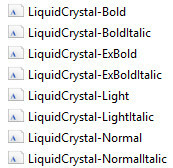
Per installare un font in Windows 10, tutto ciò che devi fare è fare doppio clic sul file OTF o TTF e Windows Font Viewer si aprirà automaticamente. Ti verrà fornita un'anteprima completa del set di caratteri e, se disponi dei privilegi di amministratore, puoi fare clic Installare per rendere disponibile il carattere nel tuo sistema.
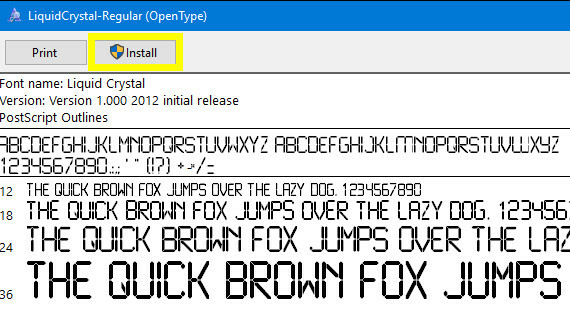
2. Crea un'ombra semplice
Un'ombra discendente è a tecnica classica di progettazione grafica Quindi, vuoi essere un graphic designer? Leggi di più che puoi usare per far risaltare il testo. Word offre diversi modi per raggiungere questo obiettivo, ma è possibile crearlo manualmente e avere il pieno controllo sull'aspetto utilizzando una casella di testo.
Innanzitutto, digita il testo desiderato e formatta le dimensioni e il carattere in base alle tue specifiche: dovrai decidere come vuoi che appaia prima di creare l'ombra. Una volta impostato, copia il testo e vai su Inserire scheda per creare una nuova casella di testo.
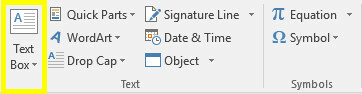
Ora, incolla il testo nella casella di testo e assicurati che assomigli all'originale. Fare doppio clic sulla casella di testo per passare a Formato sezione e utilizzare i menu a discesa nella Stili di forma sezione per impostare la Riempimento forma per Nessun riempimento e il Contorno della forma per Nessun contorno.
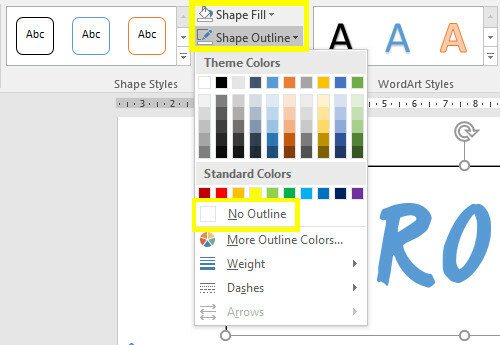
Ricolora il testo nella casella di testo per qualsiasi rasatura desideri che sia la tua ombra. Quindi, fai clic con il pulsante destro del mouse sulla casella di testo e imposta il Avvolgere il testo opzione a Dietro il testo. Riposizionalo sotto il testo originale in modo che appaia come un'ombra.
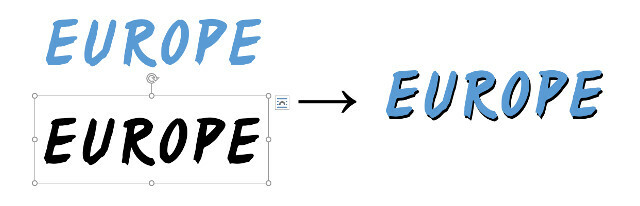
Questa tecnica aiuterà a far risaltare qualsiasi parte di testo, ma è particolarmente utile quando si desidera posizionare alcune parole su un'immagine e mantenere leggibile il testo.

3. Aggiungi un tappo di protezione
Il drop cap, la prima lettera sovradimensionata di un paragrafo, può essere a tecnica molto antica, ma non è mai stato così facile da raggiungere come lo è oggi. Microsoft Word può equipaggiare il tuo documento con questa fioritura visiva che attira l'attenzione in una questione di secondi, dandoti i mezzi per aggiungere interesse a un grande blocco di testo o semplicemente per ricordare a era classica.
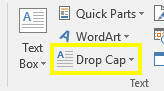
Vai al Testo sezione del Inserire scheda e trova il Capolettera cadere in picchiata. Sarai in grado di creare un semplice drop drop selezionando uno dei due Dropped o Nel margine qui, ma per i migliori risultati dovrai fare clic Opzioni Drop Cap, mentre il cursore si trova nel paragrafo in cui stai cercando di aggiungere la funzione.

Selezionare Dropped e regola il Distanza da testo a 0,2 cm (0,08 pollici) - potrebbe essere necessario modificare la quantità, a seconda del tipo di carattere che stai utilizzando e della scala stai lavorando a, ma il tappo di protezione a volte può sembrare imbarazzante rispetto alla spaziatura di linea standard quando viene lasciato a 0.
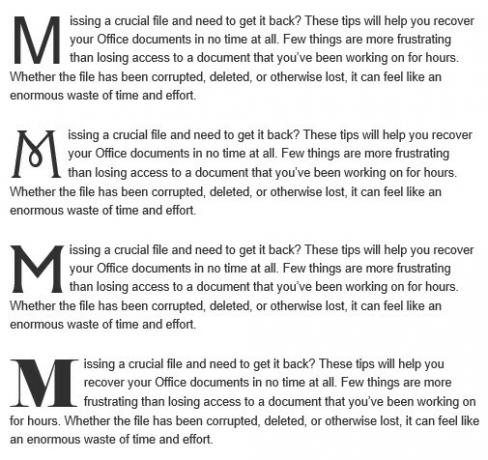
La scelta del carattere sarà la chiave per l'effetto complessivo. Un carattere sans sans può funzionare bene se il tuo obiettivo principale è un aspetto accattivante, ma un drop cap più tradizionale può essere raggiunto con un carattere serif più appariscente.
4. Usa effetti di testo
Usato con noncuranza, il Effetti di testo disponibile in Microsoft Word può facilmente ricordare i peggiori eccessi di WordArt. Tuttavia, fintanto che non esagerare, questi effetti possono dare al tuo documento un vero pugno visivo.
Per accedere al Effetti di testo menu, vai al Casa scheda e fare clic sul pulsante a comparsa in Caratteri sezione.
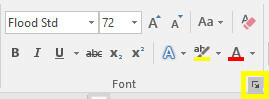
Quindi fare clic su Effetti di testo pulsante nella finestra che si apre.
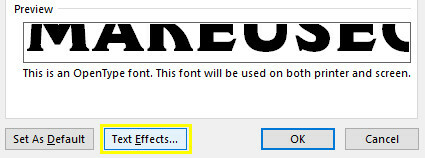
Riempimento testo
Il Riempimento testo L'opzione è un ottimo modo per aggiungere un po 'di colore a un pezzo di testo. Riempimento solido applicherai solo una tonalità alla tua selezione, che può essere fatta con molta meno confusione, ma il Riempimento sfumato L'opzione offre molte più sfumature per tutti grafici in erba 6 delle migliori scuole online per la progettazione graficaL'apprendimento a distanza su Internet può essere utile tanto quanto l'iscrizione fisica. Ma quali scuole sono buone? Ecco alcune delle migliori scuole online per la progettazione grafica negli Stati Uniti. Leggi di più .
Oltre a diversi preset, il Riempimento sfumato menu può essere utilizzato per perfezionare una specifica combinazione di colori con cui riempire il testo. È possibile aggiungere e rimuovere i punti di gradiente usando i due pulsanti all'estremità della linea dei colori, quindi regolare i singoli colori facendo clic sul punto di arresto corrispondente e armeggiando con il Colore menu a discesa situato direttamente sotto.
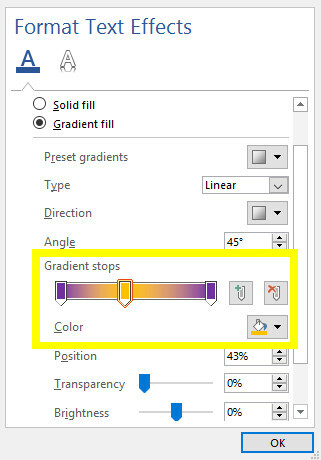
Puoi ottenere grandi effetti usando un riempimento sfumato, ma è fondamentale scegli con cura i tuoi colori Come imparare la teoria del colore in meno di un'oraLa conoscenza di base della teoria del colore può significare la differenza tra un'estetica "amatoriale" e una "professionale" - e in realtà non ci vuole molto per imparare. Leggi di più per assicurarsi che funzionino bene insieme. Ricorda di scegliere i colori e le combinazioni di colori in base al tuo pubblico previsto.

Contorno del testo
Puoi anche usare Effetti di testo per aggiungere un contorno al testo, che può davvero aiutare le parole a risaltare su uno sfondo. Per iniziare, vai al Effetti di testo menu ancora una volta, ma questa volta fare clic sul Contorno del testo cadere in picchiata.
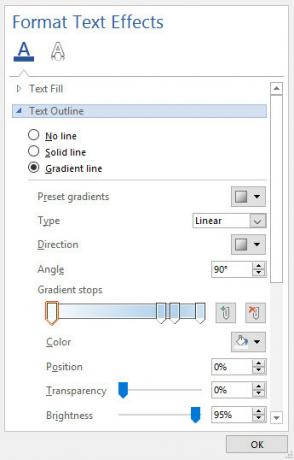
Vedrai Solido e Pendenza opzioni, proprio come hai fatto su Riempire sezione del menu precedente. L'impostazione della sfumatura di colore funziona esattamente come sopra, anche se ovviamente i risultati saranno un po 'più sottili perché sarà interessato solo il contorno, anziché il testo stesso. Usa il Larghezza campo per regolare lo spessore del contorno fino a quando non sei soddisfatto dei risultati.

5. Regola la spaziatura del personaggio
La regolazione dello spazio tra i singoli caratteri del testo può sembrare una piccola modifica, ma può avere un forte impatto sul suo aspetto generale e persino sulla sua leggibilità.
La cosa più importante da ricordare quando si regola la spaziatura dei personaggi è quella meno è meglio Scrivi!: Un elaboratore di testi minimale con Cloud Sync, Markdown e altroChe tu sia un blogger, un osservatore o un appassionato di social media attento alla qualità, un'app come Write potrebbe fare molto. Leggi di più . Molta cura e attenzione vanno nella progettazione dei caratteri, quindi non è sempre saggio apportare le tue modifiche. Tuttavia, a volte un piccolo pezzo di testo importante come un titolo necessita di alcune modifiche prima che appaia corretto.
Per iniziare, assicurati di avere il testo impostato in base alle tue specifiche in termini di dimensioni e carattere: le regolazioni alla spaziatura dei caratteri dovrebbero essere il passo finale verso il perfezionamento del testo. Quando sei pronto, evidenzia l'area che desideri modificare e fai clic sul pulsante a comparsa sul Font sezione del Casa scheda.
Vai al Avanzate scheda della finestra che si apre e guarda a Spaziatura caratteri sezione. Qui puoi usare il Spaziatura menu a discesa per alternare allargato e Condensato per rendere i personaggi più distanti e vicini. Utilizzare il campo di input a destra per specificare quanto drasticamente si desidera modificare la spaziatura
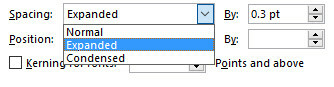
Dopo aver sperimentato un po 'questi controlli, dovresti essere in grado di utilizzare queste opzioni per ottimizzare il testo. Ad esempio, alcuni caratteri potrebbero funzionare meglio se i caratteri sono raggruppati vicini, in particolare se il carattere è basato sulla scrittura a mano 15 caratteri gratuiti per la scrittura a mano che dovresti scaricare oraChe tu stia creando un'infografica o stia creando un logo, potresti aver bisogno di un buon carattere per la scrittura. Dai un'occhiata a questi! Sono tra i migliori gratuitamente. Leggi di più o calligrafia.
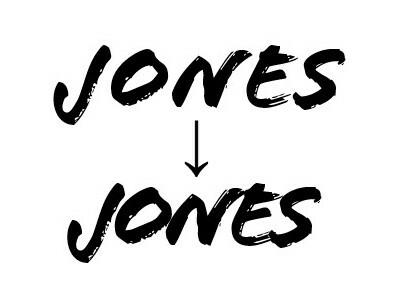
In alternativa, puoi espandere la spaziatura dei caratteri di un testo per renderlo sufficientemente ampio da riempire uno spazio senza aumentarne l'altezza. Questa tecnica è particolarmente efficace se combinata con caratteri più minimalisti.

Fai scorrere il tuo testo
Con una buona formattazione, il tuo testo non solo sembra più piacevole, ma offre anche ancore per gli occhi e aiuta il tuo lettore a fluire attraverso il documento.
Hai qualche suggerimento su come rendere il testo più bello in Microsoft Word? O forse hai un problema particolare con cui stai cercando aiuto? Per offrire assistenza o trovarla, vai alla sezione commenti qui sotto.
Scrittore inglese attualmente residente negli Stati Uniti. Trovami su Twitter tramite @radjonze.


